怎么设置华为手机信息显示 华为手机短信未在通知栏显示问题
日期: 来源:泰尔达游戏网
在使用华为手机时,有时候会遇到短信未在通知栏显示的问题,这可能会导致用户错过重要的信息或者造成不便。要解决这个问题,可以通过设置来调整华为手机的信息显示方式,确保短信及时在通知栏中显示。接下来我们就来看看怎么设置华为手机信息显示,让您不再错过任何重要信息。
华为手机短信未在通知栏显示问题
方法如下:
1.第一步打开华为手机,点击桌面的设置,如下图所示:
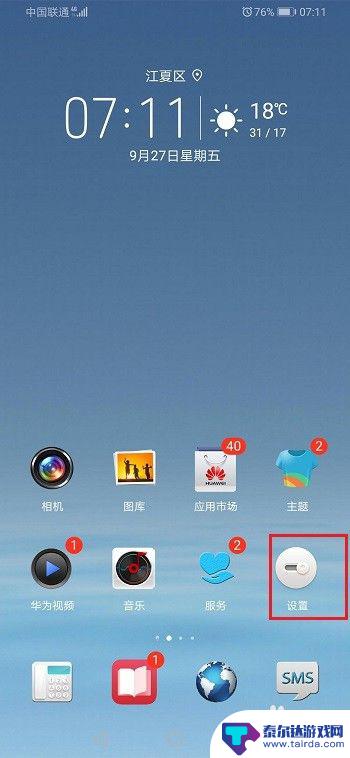
2.第二步进去设置之后,点击应用,如下图所示:
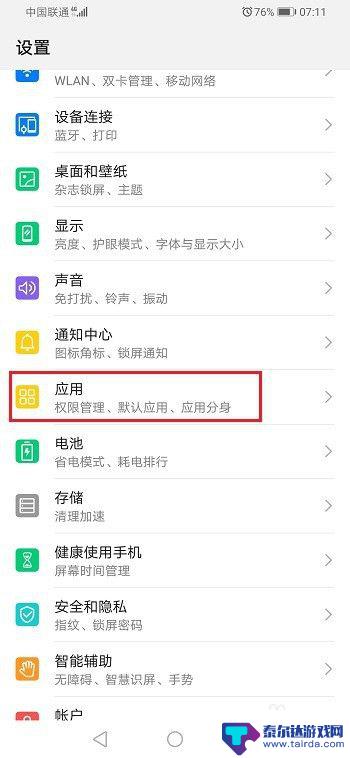
3.第三步进去应用设置之后,点击应用管理,如下图所示:
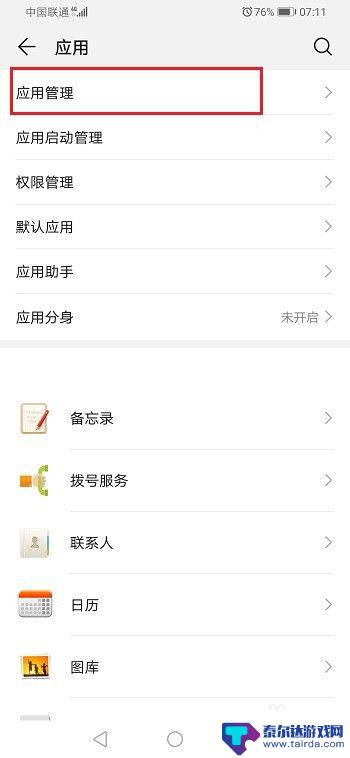
4.第四步在应用管理界面,搜索找到“信息”,点击进去,如下图所示:
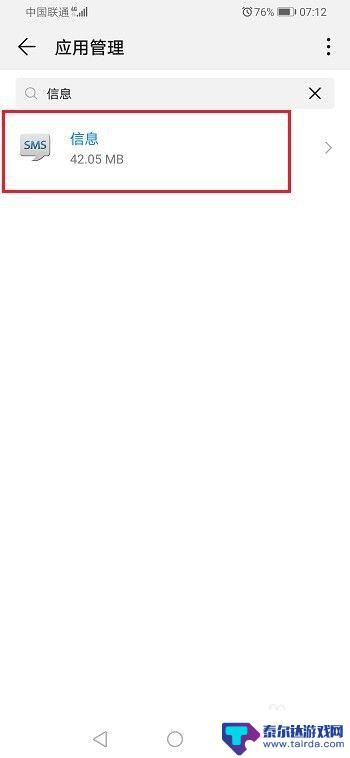 4相关内容非法爬取自百度经验
4相关内容非法爬取自百度经验5.第五步进去短信设置界面之后,点击通知管理,如下图所示:
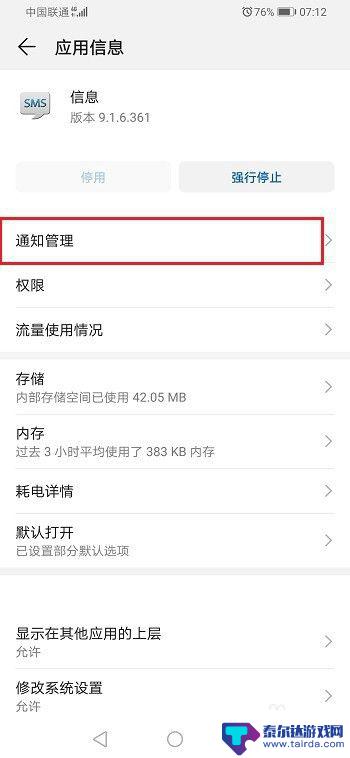
6.第六步进去短信通知管理界面,设置允许通知。并开启状态栏显示,横幅,锁屏显示,开启之后,短信就在通知栏显示了,如下图所示:
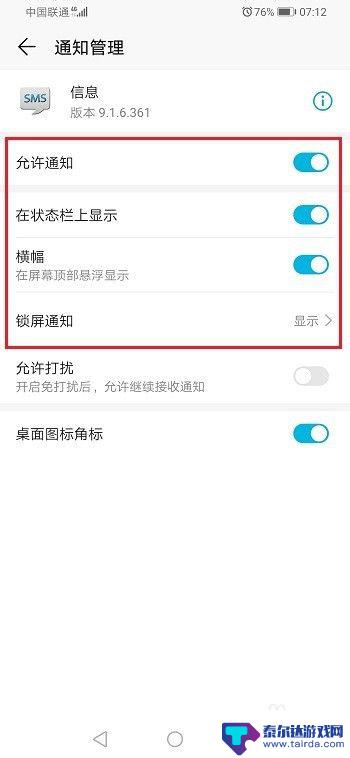
以上就是怎么设置华为手机信息显示的全部内容,有遇到这种情况的用户可以按照小编的方法来进行解决,希望能够帮助到大家。
相关教程
-
华为短信通知怎么在手机上方出现 华为手机短信无法在通知栏显示怎么办
-
手机短信怎么显示在屏幕上方 OPPO手机短信通知如何设置在屏幕上方
-
华为手机怎么设置话费显示 安卓手机怎样设置通知栏显示剩余流量和话费
-
怎样让信息在手机顶部显示 华为手机如何将信息显示在顶部
-
苹果手机接收短信怎么设置不显示内容 如何在iPhone X手机上设置短信接收但不显示详情
-
华为手机如何设置指数显示 华为手机怎么在桌面显示股票行情
-
怎么打开隐藏手机游戏功能 realme真我V13隐藏应用的步骤
-
苹果手机投屏问题 苹果手机投屏电脑方法
-
手机分屏应用顺序怎么调整 华为手机智慧多窗怎样改变应用顺序
-
手机录像怎么压缩 怎样压缩手机录制的大视频















